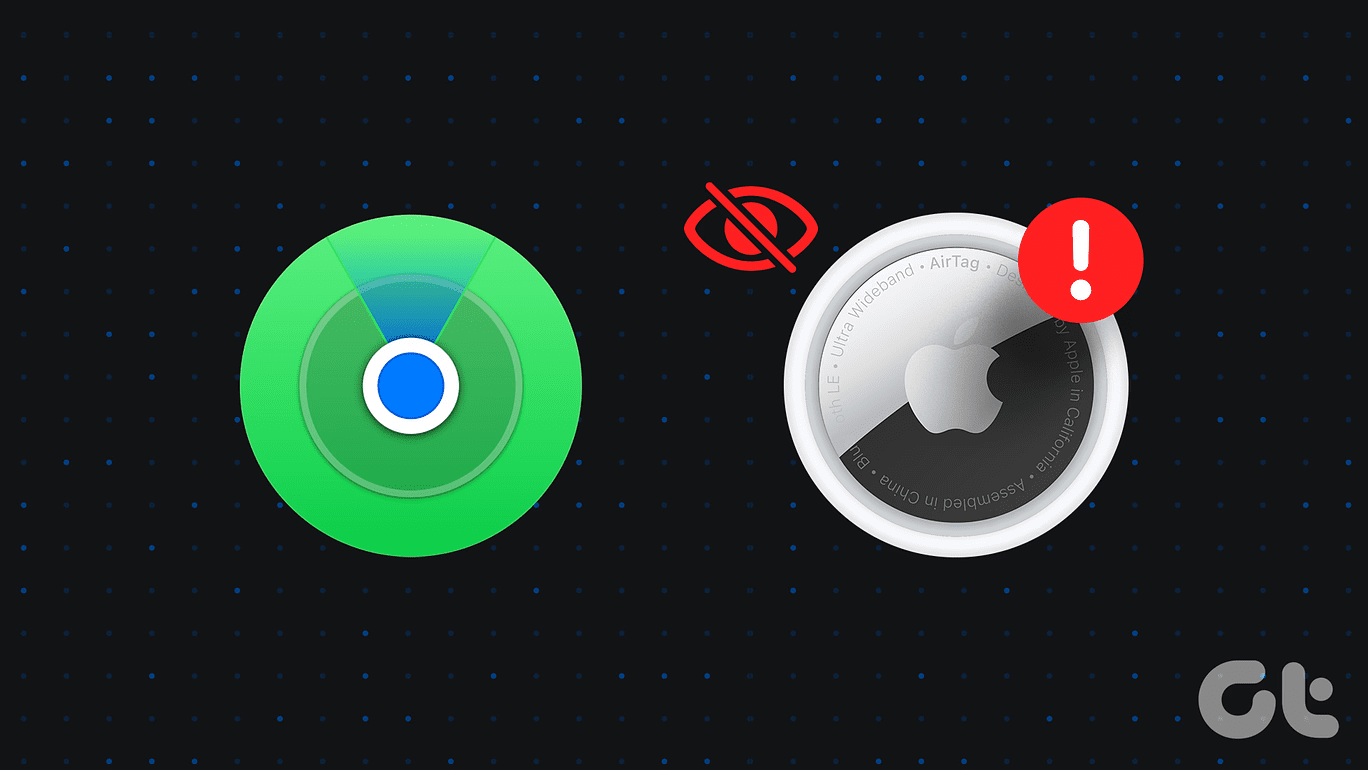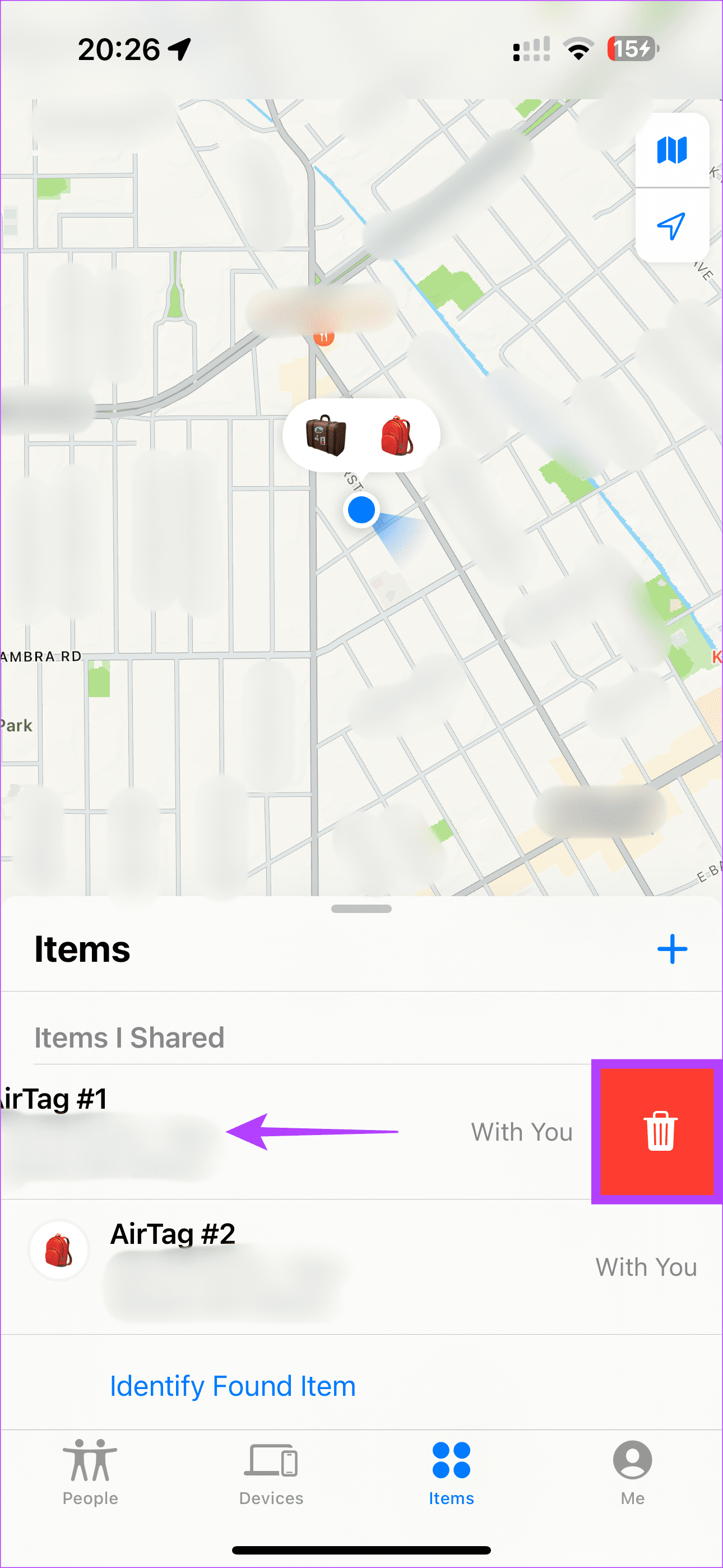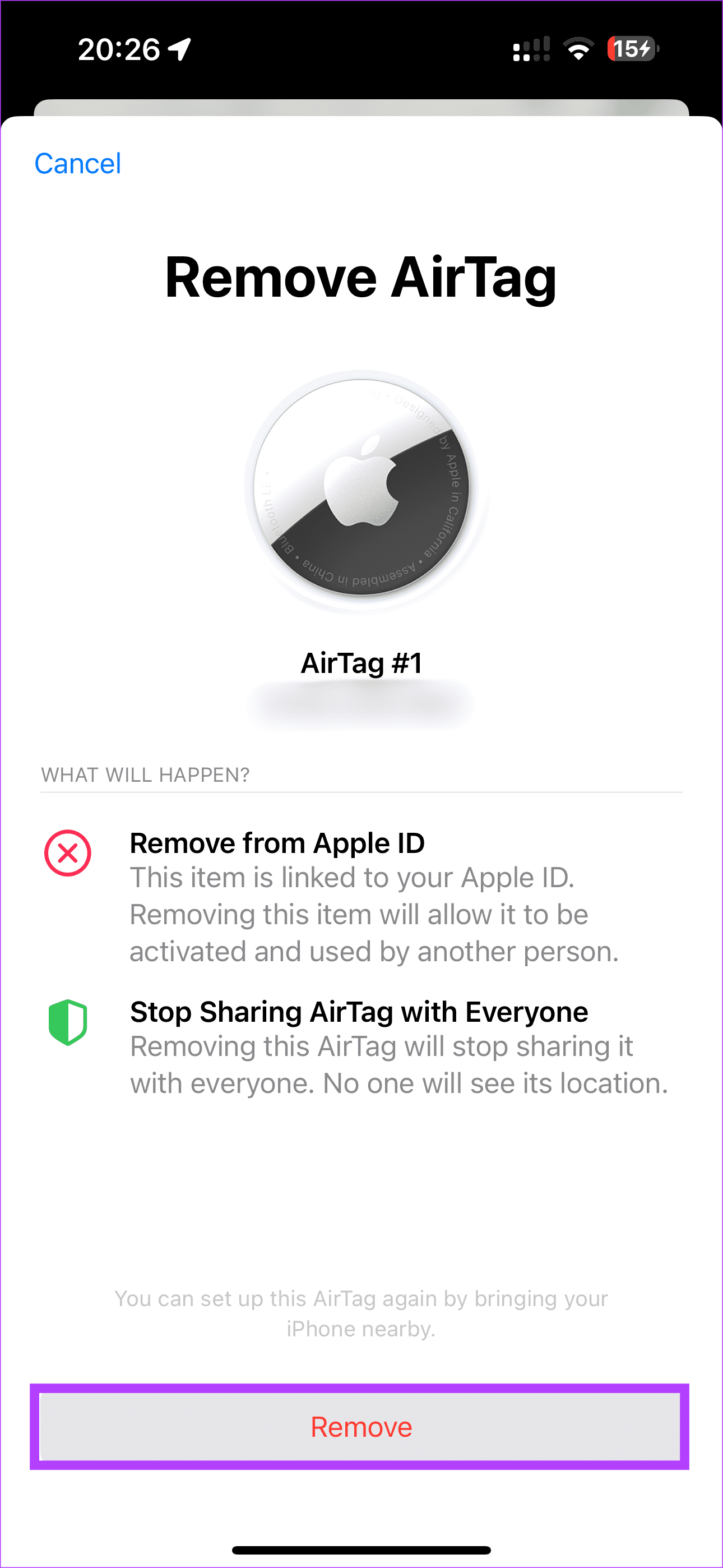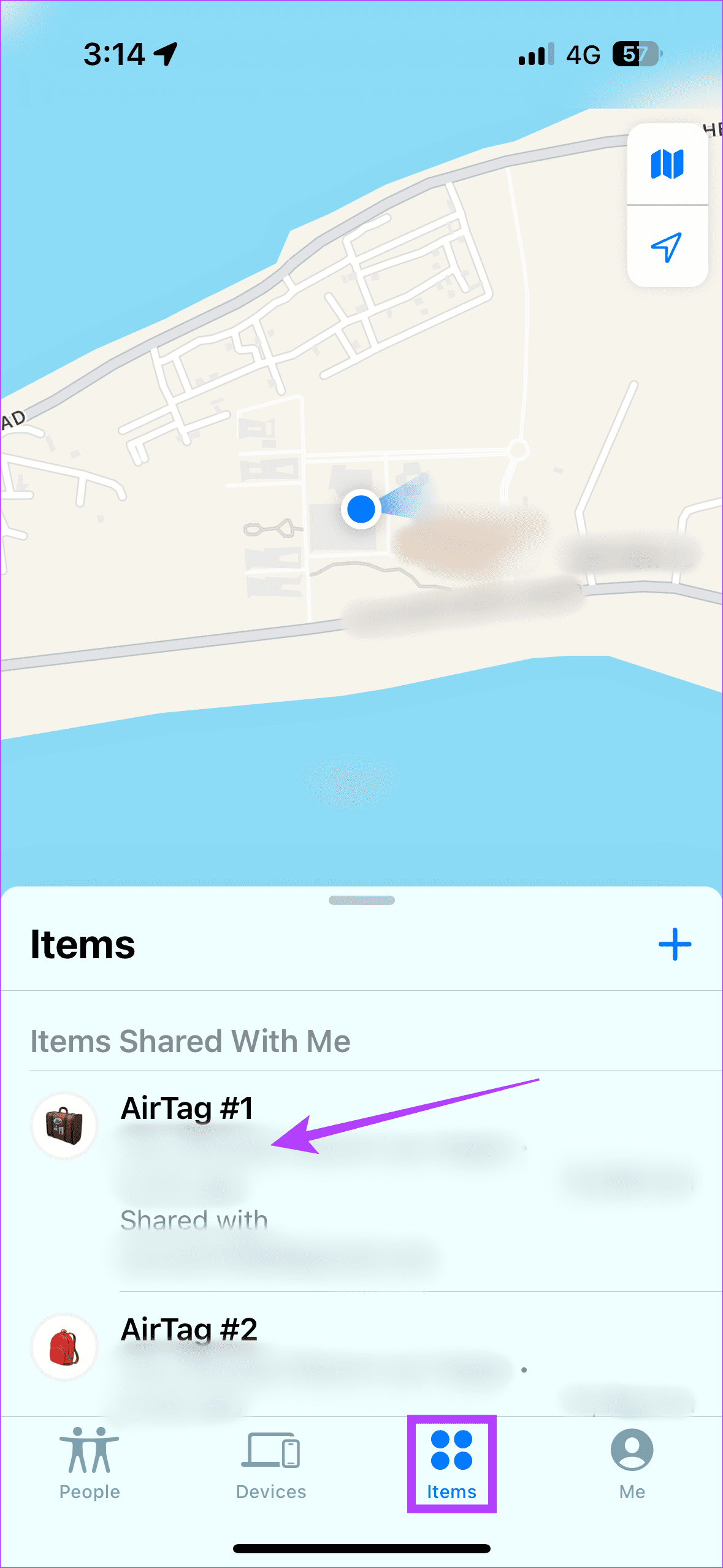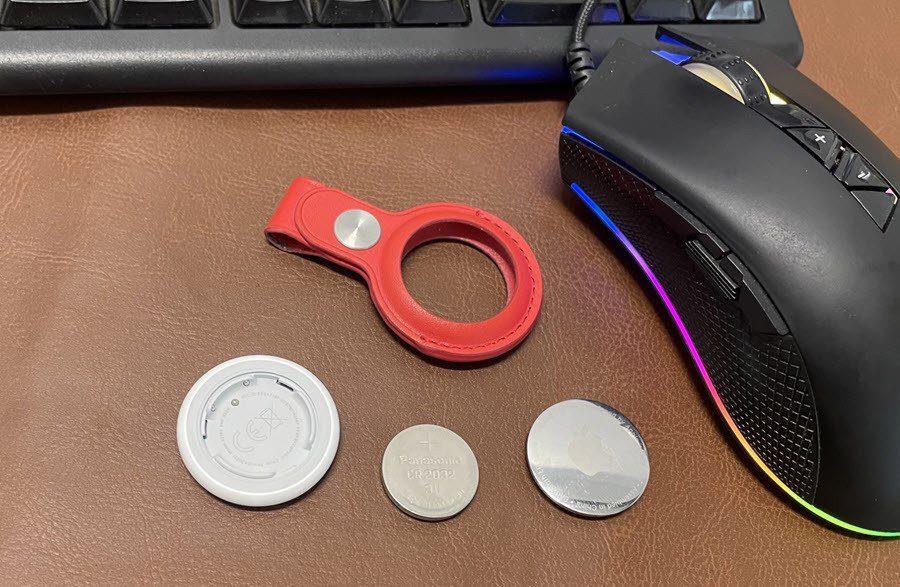車のキーの追跡からペットのチェックまで、Apple AirTags の使用例は多岐にわたります。これらの AirTag は、「Find My」アプリケーションを通じて追跡できます。必要なのは、AirTag を機能に登録することだけです。ただし、鍵を紛失した場合、またはさらに悪いことに、子犬が見つからない場合があります。 「探す」を開くと、最悪の悪夢が待っています。 AirTag が「探す」に表示されません。
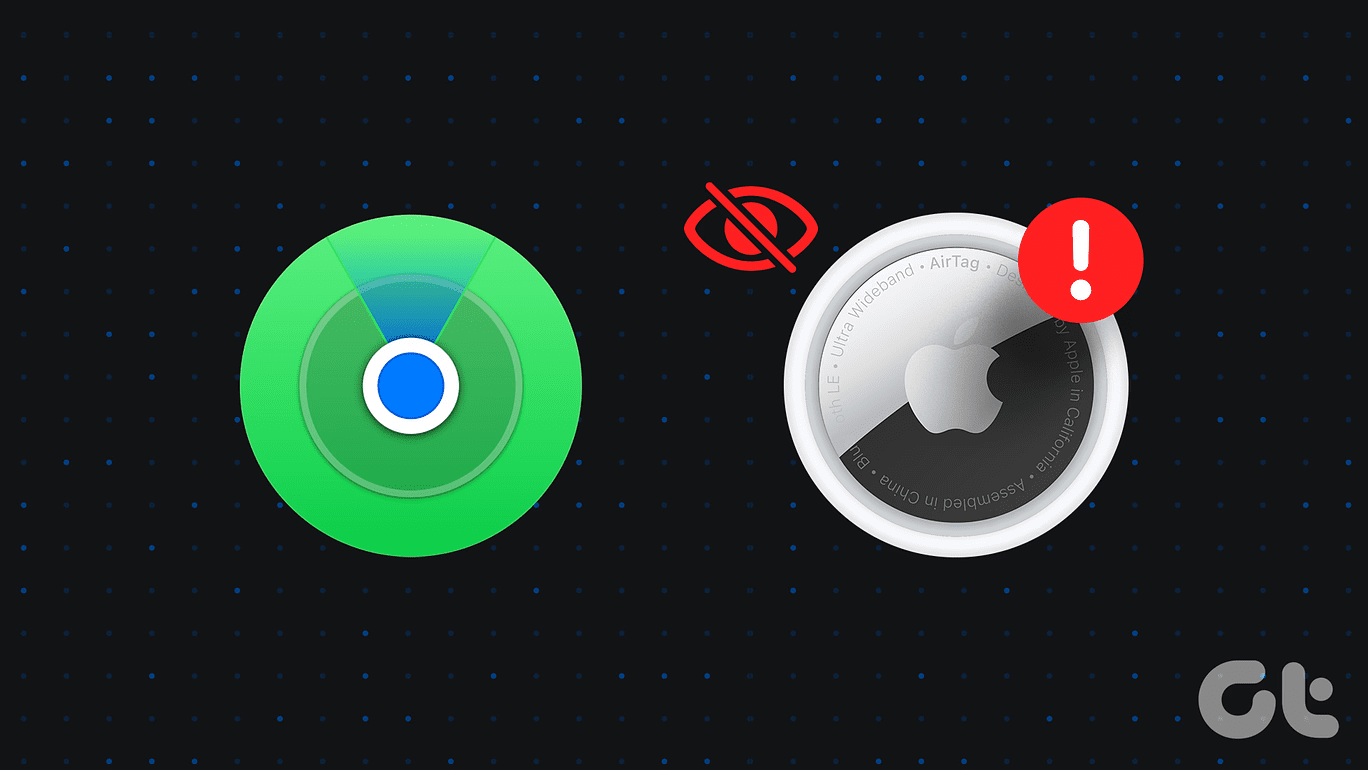
パニックになる前に、上記の状況の被害者になる前に問題を解決する方法があります。さらに、AirTag が「探す」アプリから消えた理由を説明することで、一歩前進しました。さぁ、始めよう。
AirTag が「Find My」から消えたのはなぜですか
Apple の AirTags は、Find My とのリンクのおかげで、荷物、パスポート、さらには車両の追跡を容易にしました。ただし、AirTags は便利ですが、「探す」で見つけられなければ役に立ちません。この問題が発生する理由は次のとおりです。
- AirTags のバッテリーが消耗している可能性があります
- AirTag をリンクしたデバイスと AirTag の間の接続に問題がある可能性があります。
- 更新されていない AirTag はこのような癇癪を起こす可能性があります

AirTagが「探す」から消えてしまった場合の修正方法
AirTags が「探す」アプリから消えた理由がわかったので、問題を解決する方法を確認してみましょう。
この問題に直面している場合は、リンクしている Apple ID から AirTags を削除することをお勧めします。そうすることで、デバイスと AirTag の間に接続上の摩擦がある場合、新たな接続によってそれらが無効になります。実際、この修正はこの問題に直面したネチズンを助けました。
Apple ID から AirTags を削除する方法は次のとおりです。 AirTag がデバイスに表示されないため、AirTag が見つからない場合は、この解決策はお勧めしません。
Apple ID から AirTags を削除するには、iPhone で「探す」アプリを開きます。問題が発生している AirTag を左にスワイプします。次に、削除アイコンをタップします。ポップアップで、「削除」を選択します。
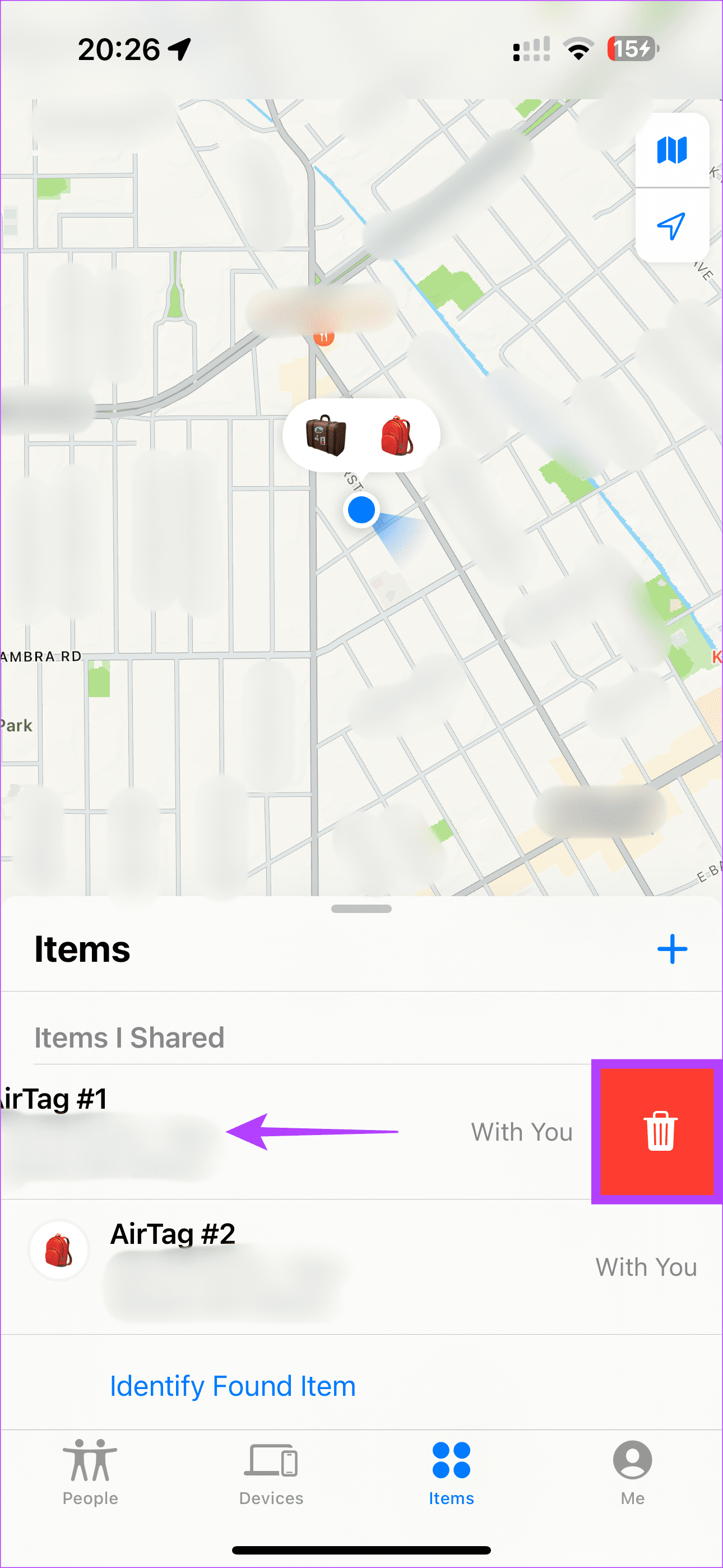
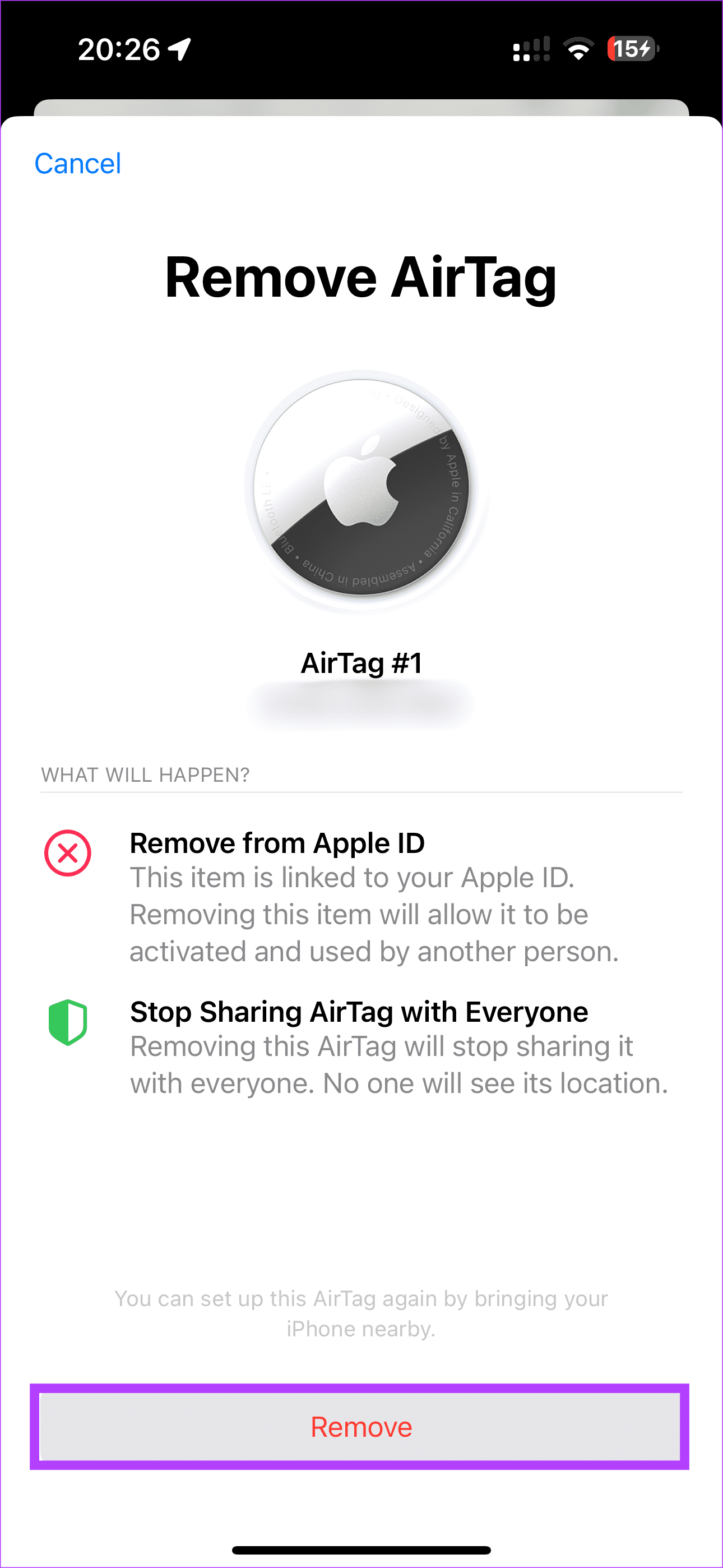
2. 共有デバイスでの検索
AirTag を別の Apple ID と共有しましたか?もしそうなら、あなたはご褒美を待っています。まず、AirTag に接続されている他のデバイスに AirTag が表示されるかどうかを確認します。 AirTag を見つけた場合、近くにいる場合は精密検索機能を使用してください。さらに、AirTags に関連付けられているメインの Apple ID を確認することもできます。そうすることで、この AirTag を間違ったデバイスで見つけたかどうかを知ることができます。
同じことを確認する方法は次のとおりです。他のデバイスで「探す」アプリケーションを開きます。 「アイテム」タブに進みます。次に、見つからない AirTag をタップします。 [道順] タブを選択して AirTags を見つけることができます。さらに、AirTags に関連付けられた Apple ID を見つけることができます。
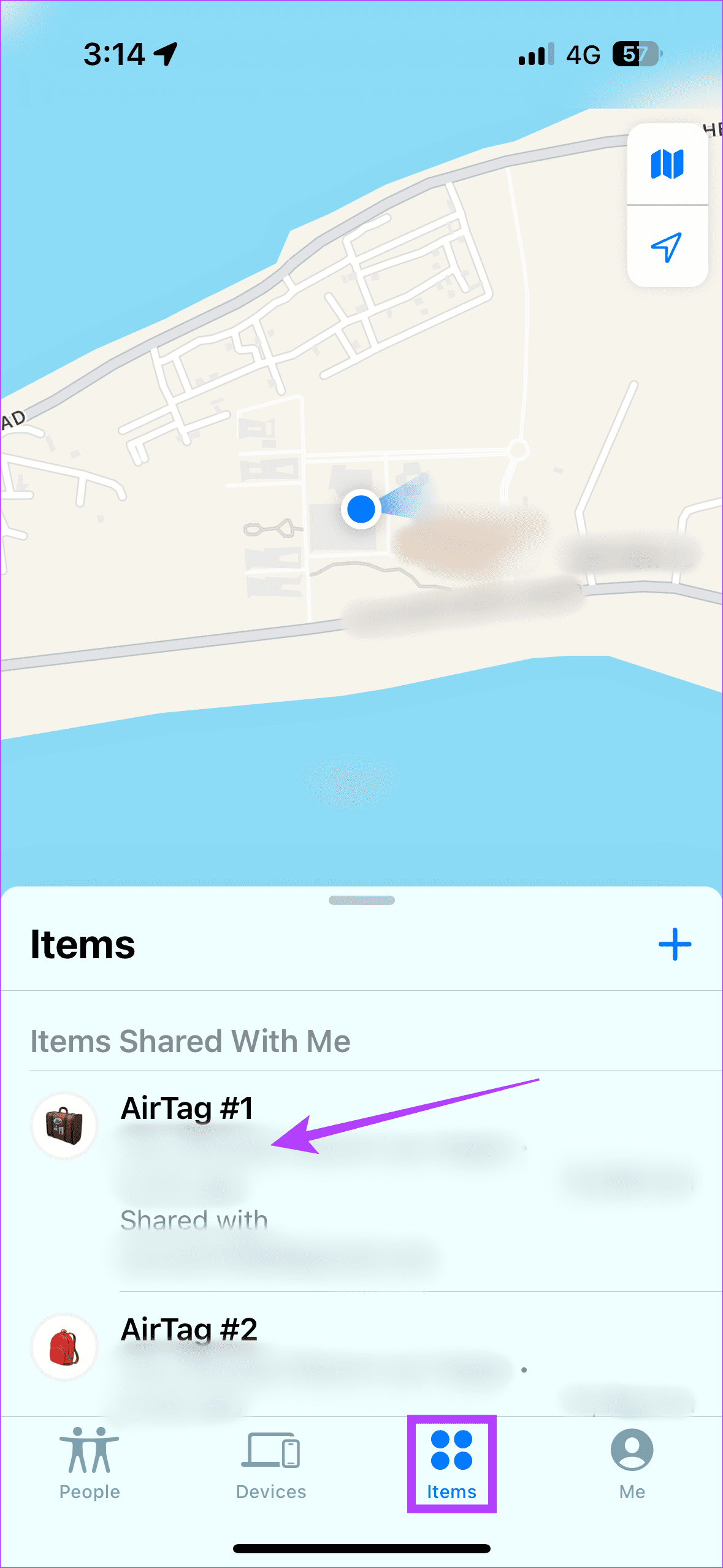

アップデートは、ガジェットの安定したパフォーマンスの鍵となります。同じことがAirTagにも当てはまります。したがって、最大限の効率で実行できるように AirTag を更新することが最善です。
ただし、AirTag を手動で更新する方法はありません。 AirTag を更新するには、AirTag とペアリングしたデバイスを Bluetooth の範囲内に持ってきます。これは、デバイスを最新のファームウェアに更新するのに役立ちます。
何も動作しない場合は、AirTags のバッテリーに問題がある可能性があります。したがって、「探す」で AirTags が表示されない場合は、現在のバッテリーを交換することをお勧めします。 Apple は、AirTags のバッテリーを交換するための詳細なガイドを提供しています。
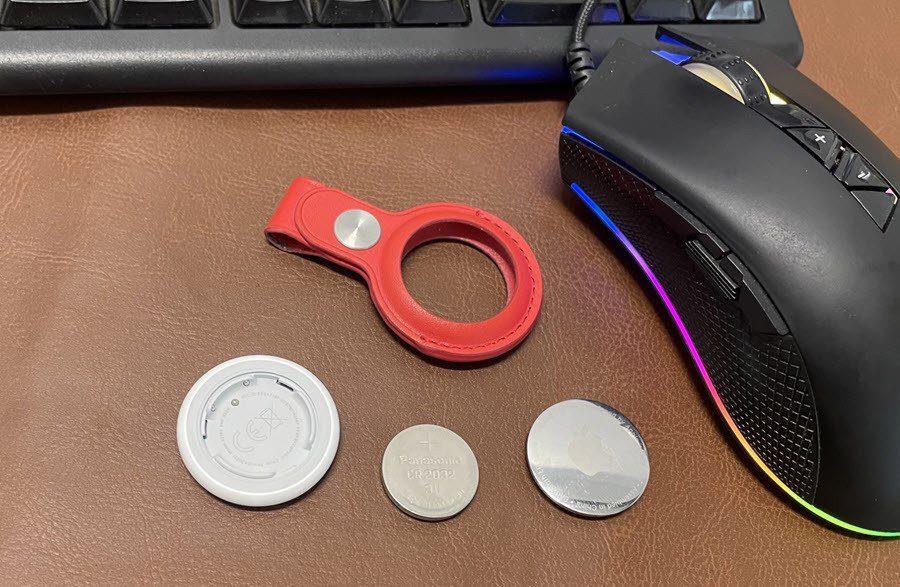
これらの小型の位置追跡デバイスはリチウム コイン電池を使用しており、デパートで簡単に見つけることができます。
1回の電池交換では効果がなかったのでしょうか?そうですね、それを5回行う必要があります。説明しましょう。 AirTags はバッテリーの取り外しと再挿入を 5 回繰り返すことでリセットできます。 5 回目は魅力的で、AirTag を完全にリセットします。
つまり、技術的には、AirTag が新たなスタートを切ることになります。この修正により、「Find My」アプリで AirTag が見つからないという問題が完全に解消されることを願っています。

一部のネチズンは、 AirTag が Find My に表示されるようになるまでこのプロセスを 10 回実行する必要があることに注意してください。この修正の主な欠点は、AirTag が物理的に必要になることです。
6. iPhoneを再起動します
AirTags のユーザーは特有の問題に直面していました。 iPhone アップデートのインストール後に AirTag を見つけることができませんでした。そのような人にとっては、iPhone を再起動することが役に立ちました。 OS のアップデート後に AirTags が「探す」から消えた場合は、iPhone を再起動することをお勧めします。再起動すると携帯電話が起動します。これは、AirTag が物理的に見つからない場合に役立ちます。
AirTagsは便利なガジェットです。鍵から荷物に至るまで、AirTags を使えば必需品を見つけることができます。ただし、それらが突然 iPhone から消えてしまうと悪夢が襲います。このガイドが「探す」アプリで AirTags を表示するのに役立つことを願っています。